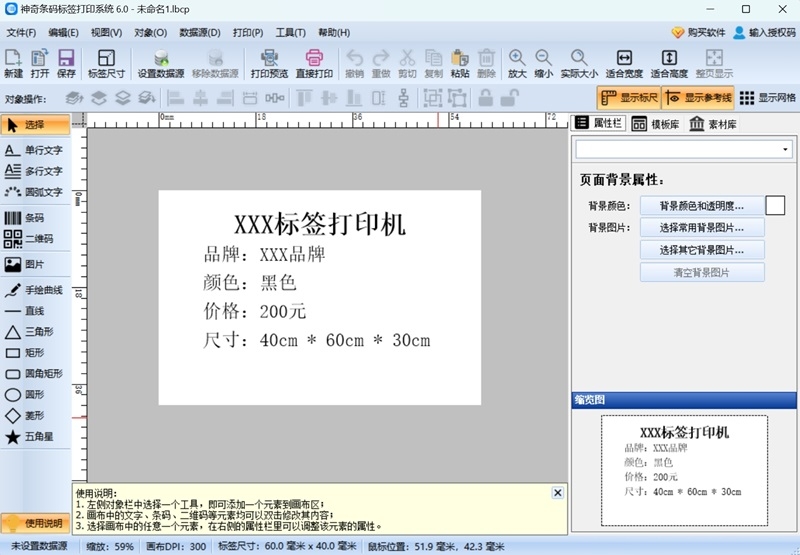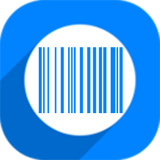
-
神奇条码标签打印系统
- 版本:v6.0.0.888官方正式版
- 类别:系统软件
- 大小:120MB
- 时间:2024-09-19
软件介绍
神奇条码标签打印系统是一款专业、易用、高效的条码标签制作打印软件。神奇条码标签打印软件支持文字编辑、条码生成、二维码生成(可自定义内容、支持生成微信公众号二维码)、导入自定义图片、多种图形、矢量图标、行业标志等。支持从淘宝、天猫订单列表中一键批量获取宝贝详情信息,并批量打印宝贝详情对应的标签。
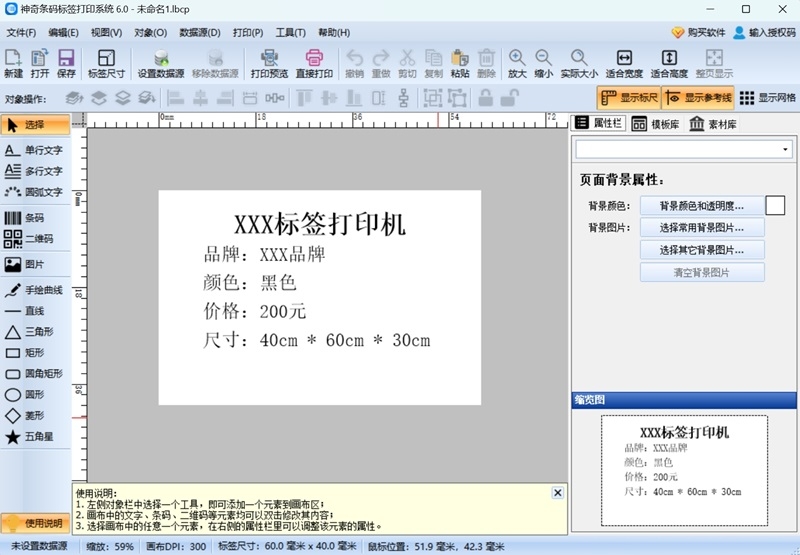
软件功能
1、文字编辑功能
简单易用的文字编辑功能,支持颜色修改、字体字号修改,多种文字效果;
2、数据库导入功能
支持Excel文件、access数据库、SQLite数据库。数据导入后,在编辑文字界面选择数据来源,可根据数据库信息批量生成不同的标签;
3、淘宝订单列表批量生成条码标签功能
可在淘宝订单列表页自动提取当前页全部订单,批量打印宝贝详情对应的标签;
4、条形码功能
支持多种类型条形码。Code 123、Ean 13、Ean 8等;
5、二维码功能
支持自定义二维码内容,支持根据公众号名称自动获取公众号二维码;
6、图片图形功能
任意选择详见添加得图片,内置自定义曲线、直线、三角形、矩形、圆角矩形、椭圆、圆形等功能;
7、652个矢量图标任您选择
矢量图标可直接选择添加到标签内容中,简单易用。
8、超多种行业标志
水洗标志、学校logo标志、认证标志、运动符号、环境相关等;
9、本地打印功能
缩略图、放大缩小、适合宽度、适合高度、整页显示功能;
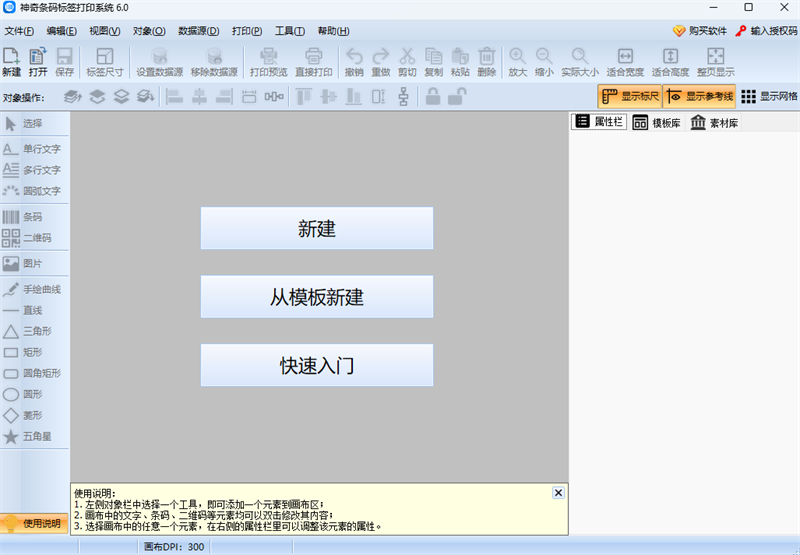
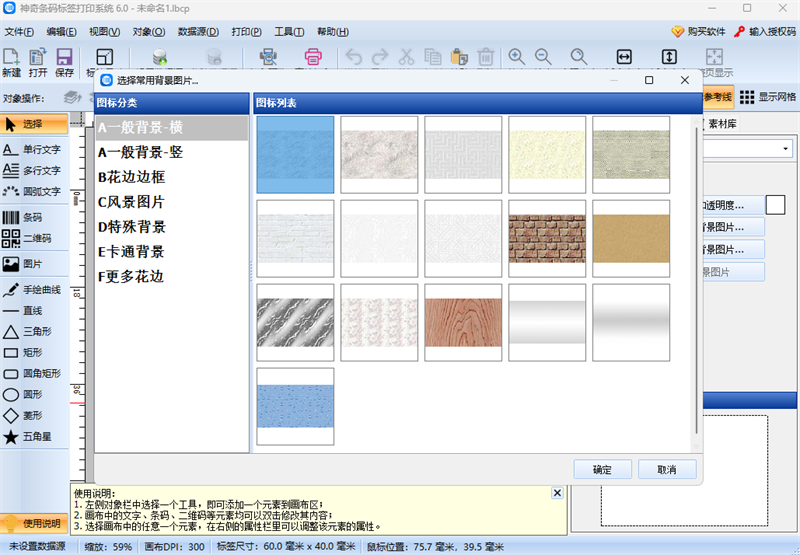
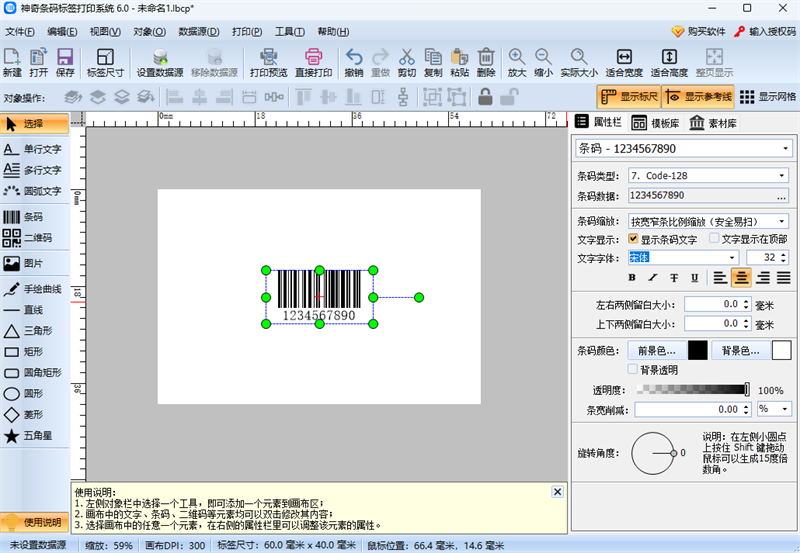
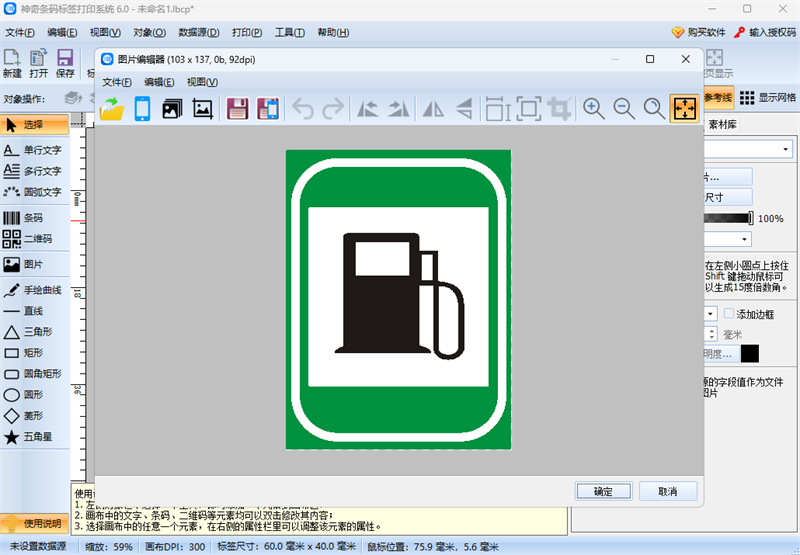
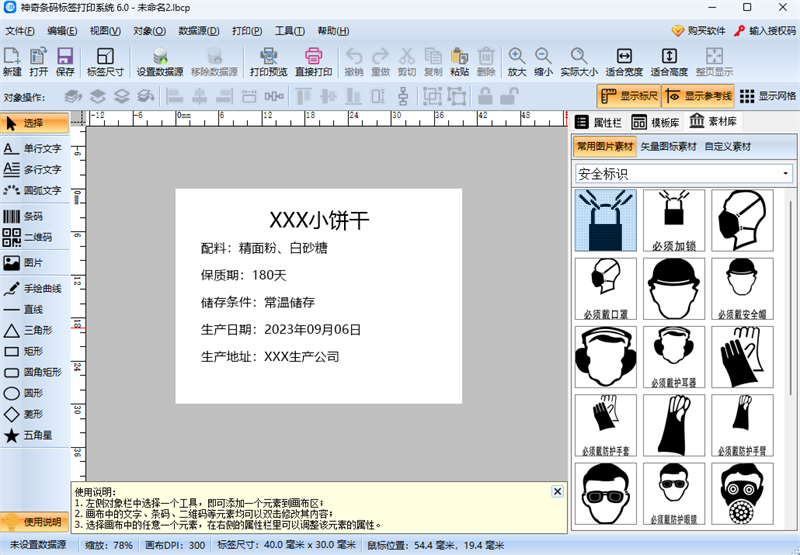
神奇条码标签打印系统软件特色
专业的标签条形码生成器,包含多种编辑工具
单行文本、多行文本、条形码生成、二维码生成、图片导入、常用标签标识,应有尽有
支持文本、条形码、二维码属性调整,字体、字号、文字大小等
60+种常用条形码类型满足各种标签需求
10+种常用二维码类型,让二维码生成更简单
数据库导入 批量制作标签
支持导入Excel文件、txt文件、Access文件、SQLite文件等
支持数据库做为数据源,快速批量生成条形码
支持流水号批量打印,可以任意设置数据起始值
支持计数器功能,自增数据轻松完成
优化图片导入功能,批量导入图片
多种类型条形码 满足各种场景
Code-128、EAN-13商品码、UPU邮件条码、ISBN出版物等61种条形码
支持任意调整条形码大小、360度旋转角度任意调整
支持隐藏条码文字、调整文字所在位置、对其方式、条码颜色等设置
支持左右、上下留白大小设置等
二维码美化 标签更具特色
QR Code、Data Matrix、PDF417、Grid Matrix等13种类型二维码
支持数据库做为数据源,快速批量生成二维码
支持生成彩色二维码,自由调节前景色、背景色、渐变色等
可自定义中心Logo图片、前景图、背景图等
简单易用 快速设计
优化标签设计,设计标签简单快速
商品标签、图书标签、办公标签、生产标签、珠宝首饰标签、服装标签等
拖放式界面,简单拖动工具即可完成设计
编辑界面附有详细说明,引导用户操作,更具人性化
神奇条码标签打印系统安装步骤
1、在本站下载最新安装包,按提示安装
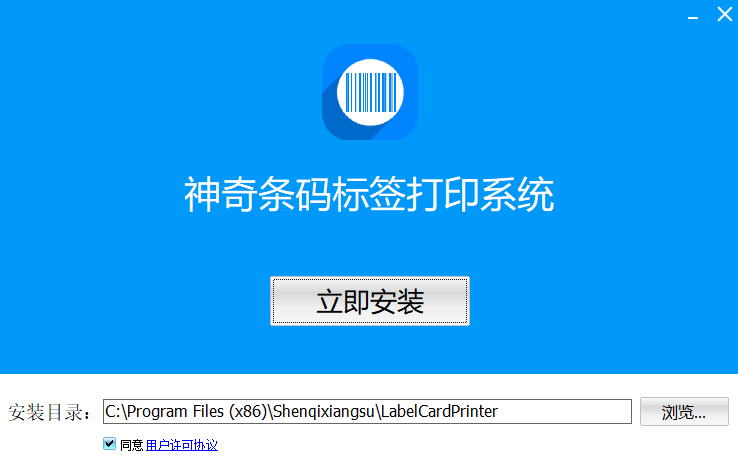
2、安装进行中,完成即可使用
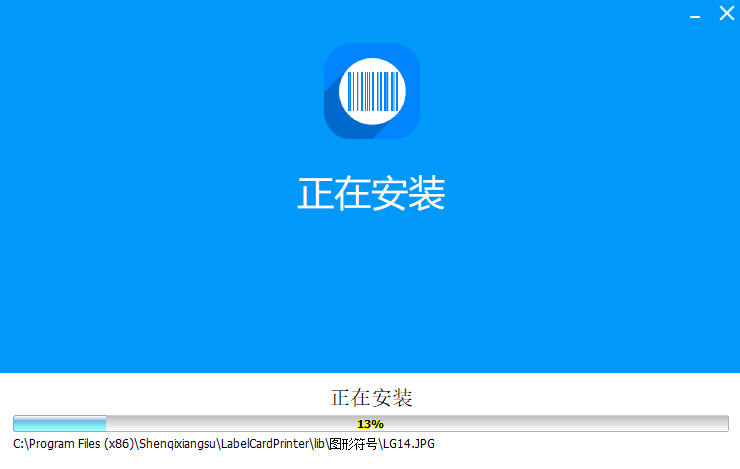
神奇条码标签打印系统使用方法
神奇条码标签打印系统如何制作首饰小饰品标签
1、打开神奇条码标签软件,点击新建按钮,新建一个条码标签类卡片,将标签的宽度和高度设置为30mm和20mm(这个尺寸可以根据您的需要自行设置)。
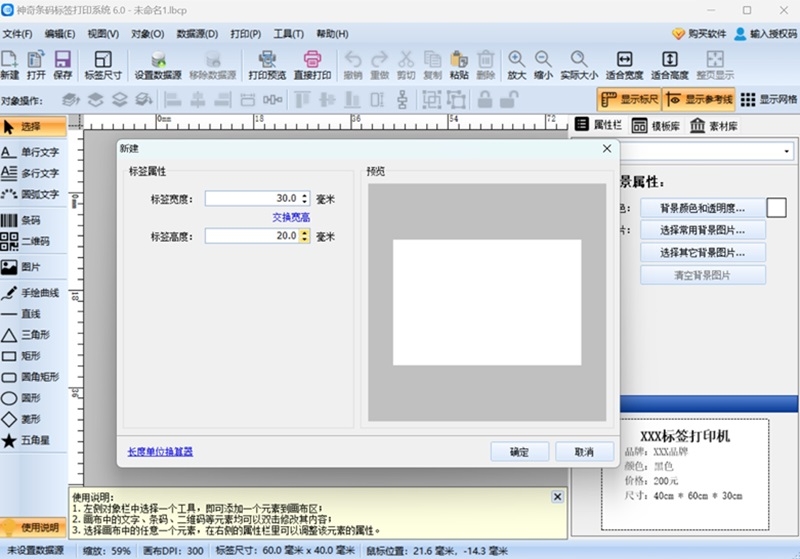
2、点击左侧圆角矩形按钮,在画布上画出一个圆角矩形,因为我们需要的是圆角矩形框,所以在软件右侧勾选显示线条,然后设置线条的粗细、样式、颜色等,还可以设置圆角的大小。
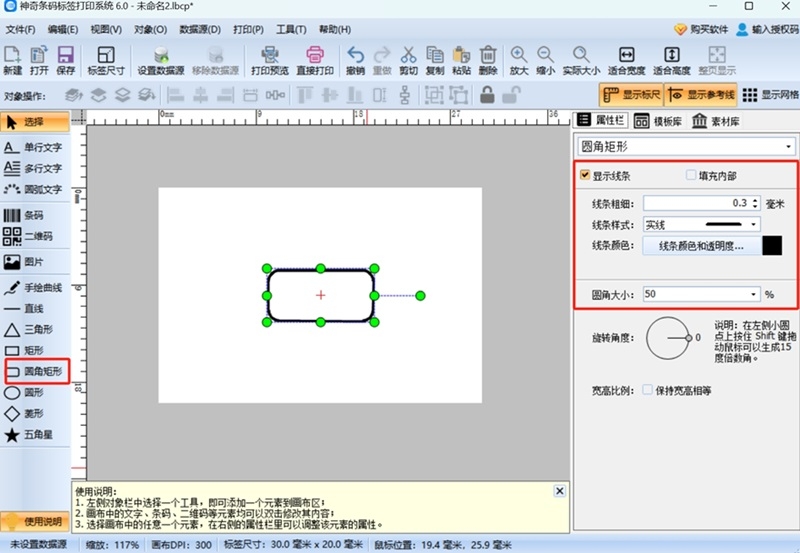
3、用单行文字输入文本内容,在右侧可以根据需要设置文本的字体、字号、颜色等。
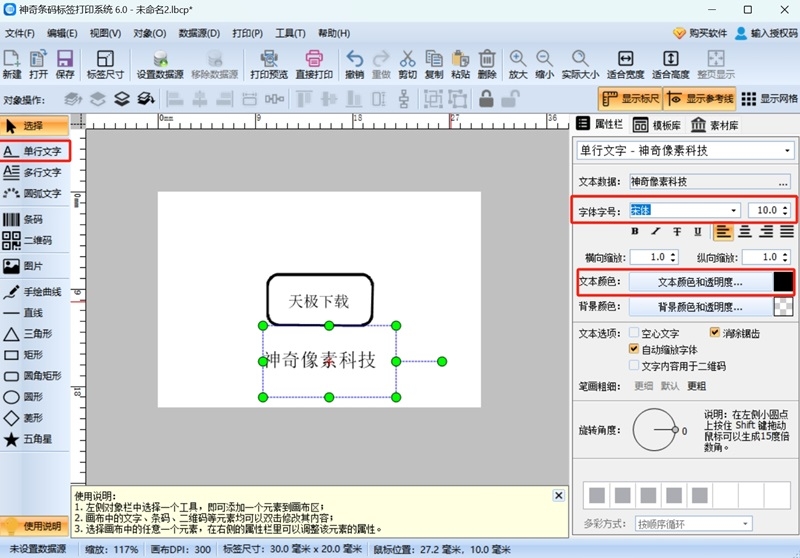
4、点击左侧条码按钮,在画布上画出条码,在弹出的界面中根据需要选择条码的类型,然后在编辑数据处输入条码的数据。
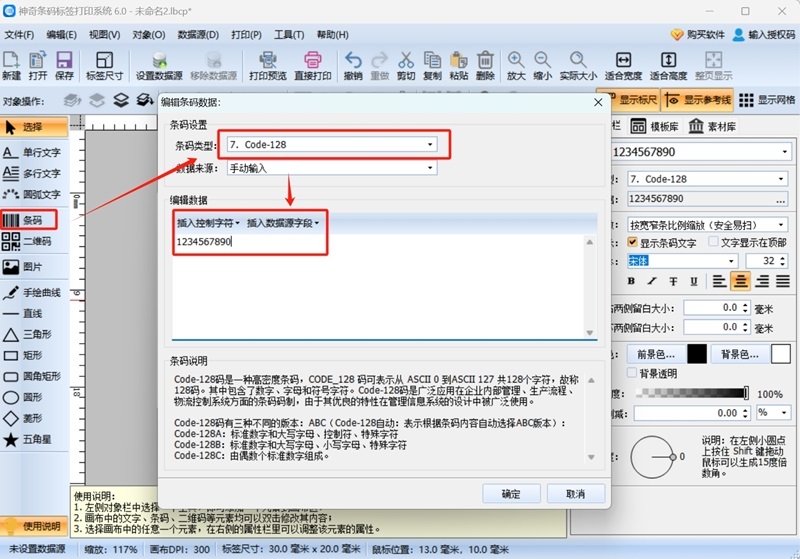
5、条码生成后,可以在软件右侧设置条码文字的字体和字号。
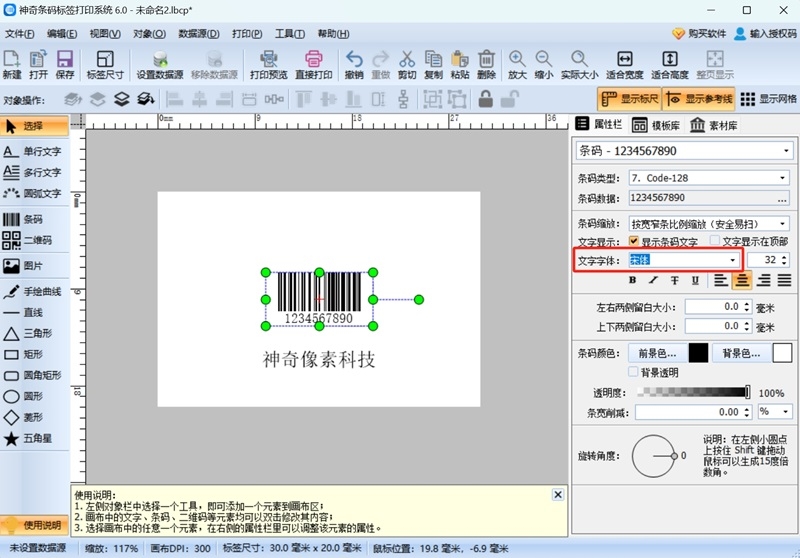
神奇条码标签打印系统如何调整条形码与下方数字的间距
1、先在画布上添加一个条形码,点击左侧的矩形按钮,画一个矩形,勾选填充内部,点击填充样式的下拉菜单,选择单色填充。
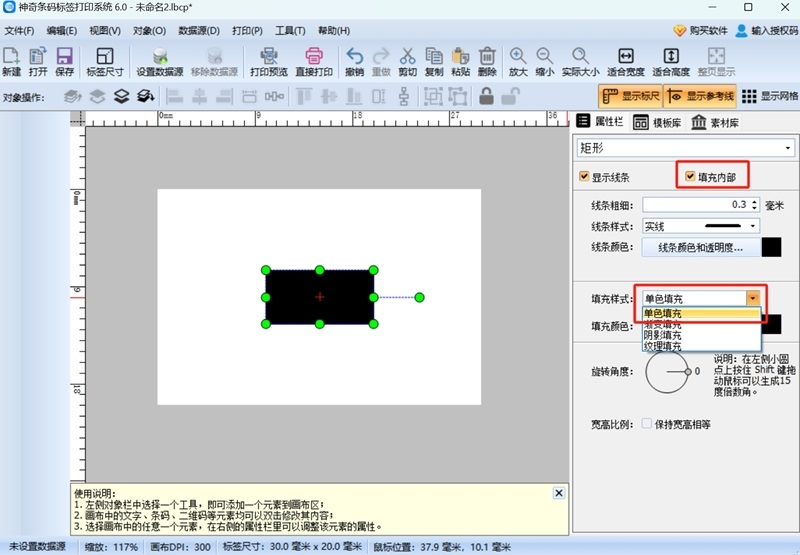
2、点击填充颜色按钮,在拾色器中选择白色。
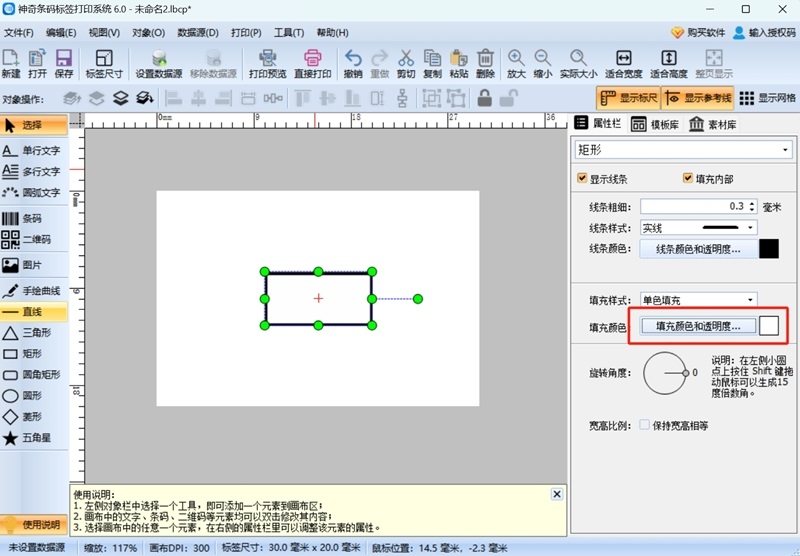
3、再使用单行文字工具输入条码数据,例如123456789,放在条形码的下方,这时候就可以随意调整间距了。
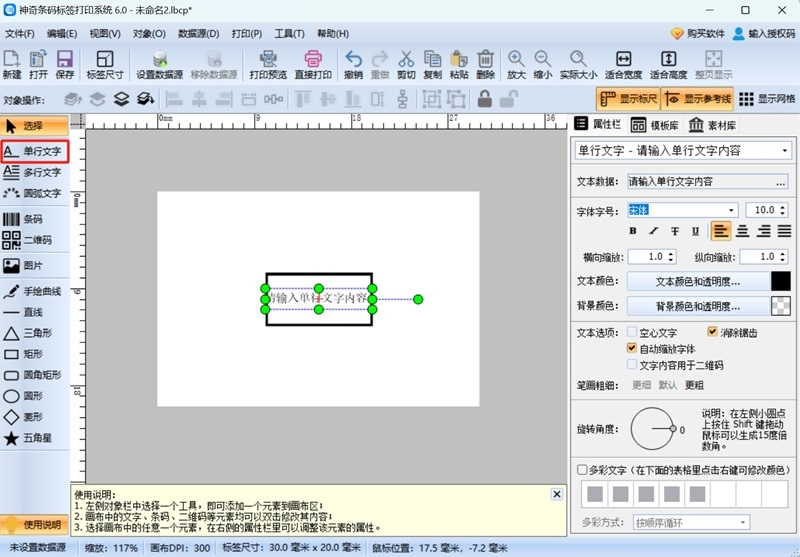
神奇条码标签打印系统二维码中间如何加logo?
1、首先打开神奇条码标签软件,点击左侧二维码按钮,在画布上拖拽出一个二维码,在弹出的界面里编辑二维码的数据,比如我们输入:神奇条码标签和网址
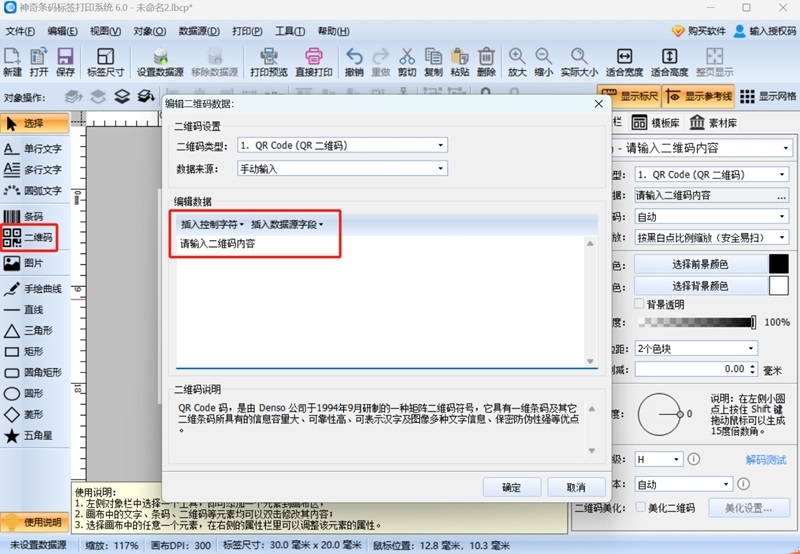
2、二维码信息编辑完成后,在软件右下角勾选美化二维码,然后点击"美化设置"按钮。
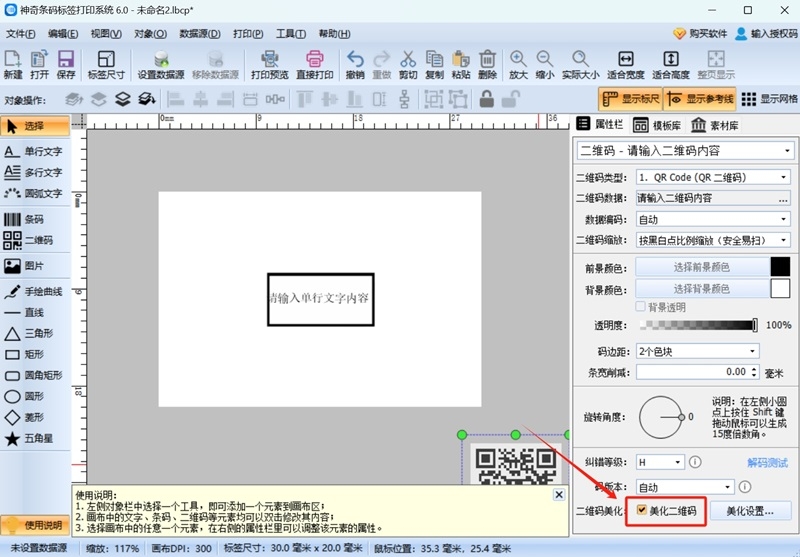
3、在二维码美化界面,勾选绘制logo图片,点击选择logo图片按钮,在电脑里选择需要的logo图片。界面下方还可以设置logo的形状、位置和大小。
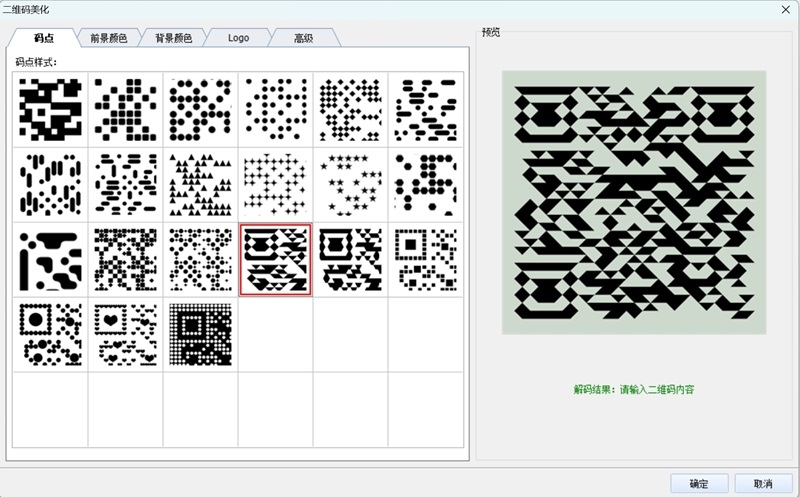
神奇条码标签打印系统FAQ
给标签设置不同的打印数量
标签制作完成后需要打印,一般都是每个标签打印一份或者多份,但是有一种情况是不同的标签打印不同的份数,这种情况需要借助数据库实现。
1、首先,我们要在数据库文件中添加一列内容,即“打印数量”,将每个标签打印的数量记录下来。
2、点击【设置数据源】→【选择文件】,选择上面的Excel文件作为数据库导入到软件中。
3、点击【单行文字】按钮,在弹出的界面中输入文本内容,点击【插入数据源字段】,选择对应的字段。
4、同上操作,将剩余的内容输入。
5、点击【打印预览】,勾选从记录的字段中读取打印数量,在下拉菜单中选择“打印数量”一项。
最终就会按照Excel表格里设置的打印数量进行打印。从预览界面可以看到标签的打印数量和Excel表中的信息完全符合。
如何设置三排标签
在打印产品标签或条码标签时,会遇到三排标签的情况,如何设置,下面详细介绍。
1、标签做好后,点击【打印预览】,根据需要选择纸张。
2、在排版处输入标签的打印数量,标签行数设置为1,列数设置为3.
3、点击【选项】,可以根据需要勾选标签选项。
如何制作工作证
1、首先打开神奇条码标签软件,新建一个文件,因为我们做的是工作证,所以新建文件时需要选择证卡证书类文件。卡片的宽度和高度我们分别设置为55和70,您可以根据您的具体尺寸来设置。
2、工作证上一般都需要照片,这里需要把照片或图片批量导入数据库(此操作也可以单独查看数据库问题里的如何给文件夹图片生成数据库教程)。
首先,我们整理照片,把所有的照片员工信息表的顺序一一对应好,放在一个文件夹中。点击左侧图片按钮,打开工作证需要的照片,选择第一张照片。
3、照片添加进画布,勾选打印或导出时先读取……,然后从该文件中读取图片,再点击图片文件名整理工具
4、在弹出的界面中选择文件所在的文件夹,点击导出到excel。给文件起个名字保存起来。
5、保存完成后,神奇条码标签打印系统提示导出成功,点击确定即可。将导出的excel表格打开,将文件名这一列的内容拷贝到员工信息表中。
6、员工信息表整理完成,这样就方便后续条码标签软件调用员工的照片。回到神奇条码标签软件,点击单行文字,输入姓名、部门、职务、编号等内容,用左侧的直线工具绘制几条直线(绘制直线的同时按着shift键)。
7、卡片的样子绘制完成之后,需要添加数据库,点击软件上方的设置数据源按钮,选择刚才保存好的员工信息表。
8、在画布上点击照片,在右侧的指定数据源字段处选择“文件名”这个字段。
9、再次选择单行文字,在弹出的界面中点击“插入数据源字段”,从中选择“姓名”这个字段值。
10、按照上面的步骤,我们将照片以及员工信息全部添加完毕,这时可以点击上方工具栏中“打印预览”图标,看一下预览效果。
如何制作流水号条形码
条形码大家都不陌生,下面我们将用神奇条码标签打印系统来制作一个简单的流水号条形码。如果需要的条形码为数不多的时候,我们可以一个一个的设计并打印,但如果条形码需要的数量特别庞大,那么一个个的设计打印就太繁琐了,这时候就需要用到流水号条形码的功能。
1、首先打开软件,新建一个条码标签类卡片。标签的尺寸要和打印机里标签纸的尺寸保持一致。然后点击软件左侧的条码按钮,在画布上绘制一个条形码。
2.条码绘制完成会弹出一个“编辑条码数据“的界面,首先我们选择条码类型,软件里有多种条码类型,您可以根据需求选择,这里我们选择CODE-128。因为我们要做流水号条形码,所以在数据来源选项里选择由计数器生成。
3.在编辑数据里选择需要的条件
数据起始选择1,也就是流水号从1开始,选择2,就是流水号从2开始。
计数器步长选择1,意思就是每个号码依次递增1,比如001,002,003……。
计数器步长选择2,意思就是每个号码依次递增2,比如001,003,005……。
数据总量选择100,就是一共有100个数据。 还可以给数据加前缀和后缀,例如:sq001,001sq
以上这些数值选择都可以在下方的数据预览里看到。都选择好之后点击确定按钮。
4.点击工具栏的“打印预览”,在弹出的界面里就可以看见设计好的条码,此时只能看到一个条形码,我们需要点击左侧的“标签数量”,选择100。
就可以看见界面上方显示页面有100页,点击下一页,就可以看到生成的流水号条形码了。
5.如果我们的标签纸是多列的,可以在左侧标签排版处调整。这里我设置了每行打印3个标签,因为我的打印机里的标签纸是一排三个的。
还可以设置打印裁切线和标签边框线。全部设置完成后,就可以打印了。
如何使用条形码功能?
新建一个空白卡片
点击左侧工具栏第四个按钮条形码,将光标移动到白色画布上,按住鼠标左键,向右向下拖动鼠标,完成后松开鼠标左键,点击一下鼠标右键,即可回到最初的状态,然后点击刚刚拖动出来的条形码对象,即可对其进行修改编辑操作
对条形码支持的操作有:选择条码类型、编辑条码内容、设置条码颜色、设置条码区域的背景颜色、设置条码区域是否透明、设置条形码的旋转角度。可一一尝试这些功能查看其效果。
如何使用文字编辑功能?
新建一个空白卡片
点击左侧工具栏第三个按钮,将光标移动到白色画布上,按住鼠标左键,向右向下拖动鼠标,完成后松开鼠标左键,点击一下鼠标右键,即可回到最初的状态,然后点击刚刚拖动出来的文字对象,即可对其进行修改编辑操作
对文字支持的操作有:编辑文本内容、修改字体、修改字体大小、修改字体样式、修改文本颜色、修改文本区域的背景颜色、设置文字轮廓、修改文本的旋转角度、设置文本对齐方式。可一一尝试这些功能查看其效果。
神奇条码标签打印系统小编寄语
神奇条码标签打印软件是款功能强大的条码标签打印工具。它支持文字编辑、条码生成、二维码生成,可以帮助用户快速生成宝贝商品的标签,非常实用。有需要的用户不要错过了。
相关下载
相关教程
热门搜索
软件排行榜
- 最新排行
- 最热排行
- 评分最高